Hẹn giờ tắt máy là thao tác mà người dùng thường thiết lập trong trường hợp đang đợi cập nhật hệ điều hành hoặc đợi quá trình tải xuống một tựa game hoàn tất. Bài viết này sẽ hướng dẫn chi tiết cách hẹn giờ tắt máy tính Windows 11 mà ko cần đến sự can thiệp của phần mềm bên thứ 3.
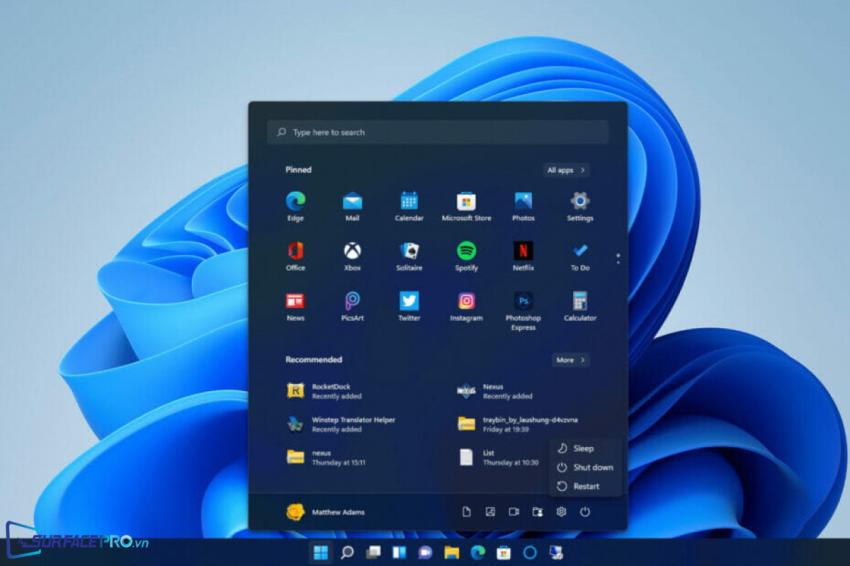
Để hẹn giờ tắt máy tính Windows 11 hãy
Nhấn tổ hợp phím Windows + R
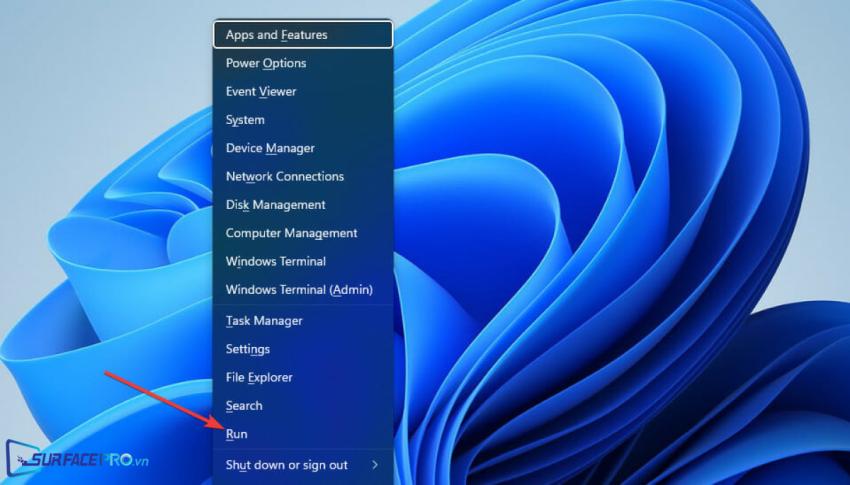
Nhập vào lệnh shutdown -s -t XXXX và chọn OK để hoàn tất. Trong đó, thay thế XXXX bằng thời gian cụ thể tính bằng giây. Ví dụ như để tắt máy sau 1 giây, nhập vào shutdown -s -t 1; để tắt máy sau 2 tiếng, nhập vào shutdown -s -t 7200; để tắt máy sau ba tiếng, nhập vào shutdown -s -t 10800
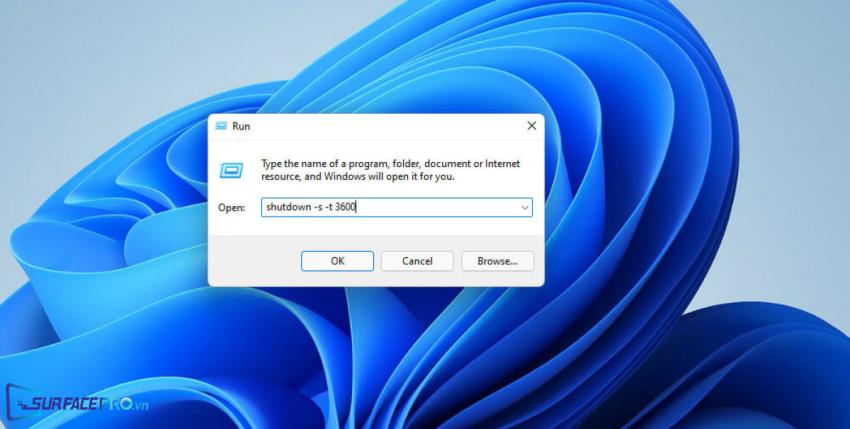
Hoặc người dùng cũng có thể sử dụng Windows Terminal để lên lịch tắt máy bằng cách
Nhấn tổ hợp phím Windows + S
Nhập Windows Terminal và nhấn Enter
Nhấp chuột phải vào Windows Terminal và chọn Run as administrator
Sau nhấn vào Open a new trong menu, chọn Command Prompt
Sau đó nhập vào lệnh shutdown -s -t XXXX và nhấn Return để thiết lập hẹn giờ
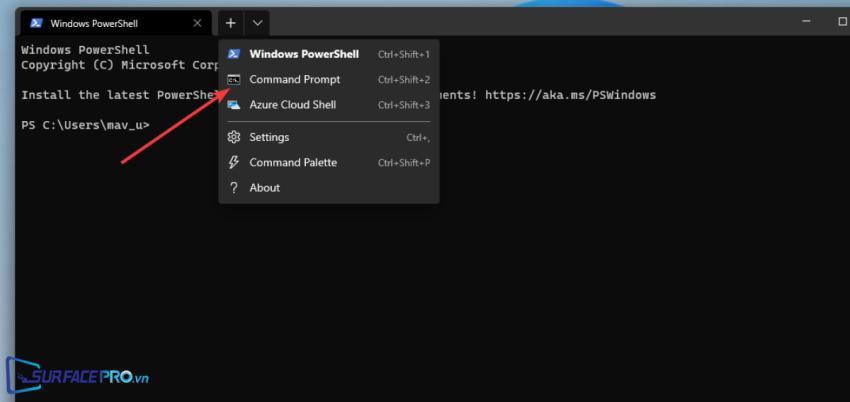
Hi vọng bài viết này sẽ giúp ích được cho các bạn! Truy cập mục Thủ Thuật & Ứng Dụng của SurfacePro.vn để cập nhật những thủ thuật và ứng dụng thiết thực, bổ ích nhất.
Bài viết liên quan
- Color Filters trên Windows 11 là gì và cách sử dụng? (05.12.2022)
- Cách xem Youtube ẩn danh (01.12.2022)
- Cách cài Android 12L cho Surface Duo 2 và Surface Duo (29.11.2022)
- Bật nhận diện khuôn mặt cho laptop Windows 11 (24.11.2022)
- Top 4 cách chụp màn hình máy tính Surface Pro dễ nhớ nhất (22.11.2022)

















